
Объём локального хранилища на мобильных устройствах всё время увеличивается, но это не означает, что всем пользователям его хватает. Многие устанавливают большое количество приложений и хранят множество файлов. К тому же со временем накапливается системный мусор и увеличивается объём кэша, про который мало кто помнит. Такая проблема существует не только на Android, но и на iOS.
Возникает вопрос, как удалить всё лишнее из папки «Другое». Не все приложения для оптимизации хранилища справляются с этой задачей. В этой статье говорится о том, для каких целей существует папка «Другое» в системе Android и как очистить её.
Оглавление показать
- Что представляет из себя папка «Другое» на Android
- Как очистить содержимое папки «Другое» в системе Android
- Как удалять эскизы галереи Android
- Как чистить кэш на Android
- Как сбросить Android-устройство до заводских настроек
Что представляет из себя папка «Другое» на Android
Рано или поздно свободный объём хранилища на смартфоне подходит к концу. Можно попробовать очистить чаты в приложениях вроде WhatsApp или вручную удалить не самые необходимые вам файлы. Вряд ли это решит проблему надолго. В таком случае посмотрите на папку «Другое», предназначенную для работы установленных на устройстве приложений.
Телефон ОЧИЩАЕТ Память каждые 1-30 минут.
Когда в систему устанавливается приложение, для него формируются нужные данные, которые и хранятся в этой папке. Это могут быть системные файлы, кэш, внесённая пользователем информация. Сюда же могут попадать файлы из интернета, которые система не стала помещать в другие разделы. Объём этой папки со временем увеличивается. На некоторых смартфонах она может называться «Прочее», но суть остаётся прежней.
Как очистить содержимое папки «Другое» в системе Android
Многие пользователи не знают, что необходимо регулярно чистить кэш своего мобильного устройства. Делать это желательно ежемесячно.
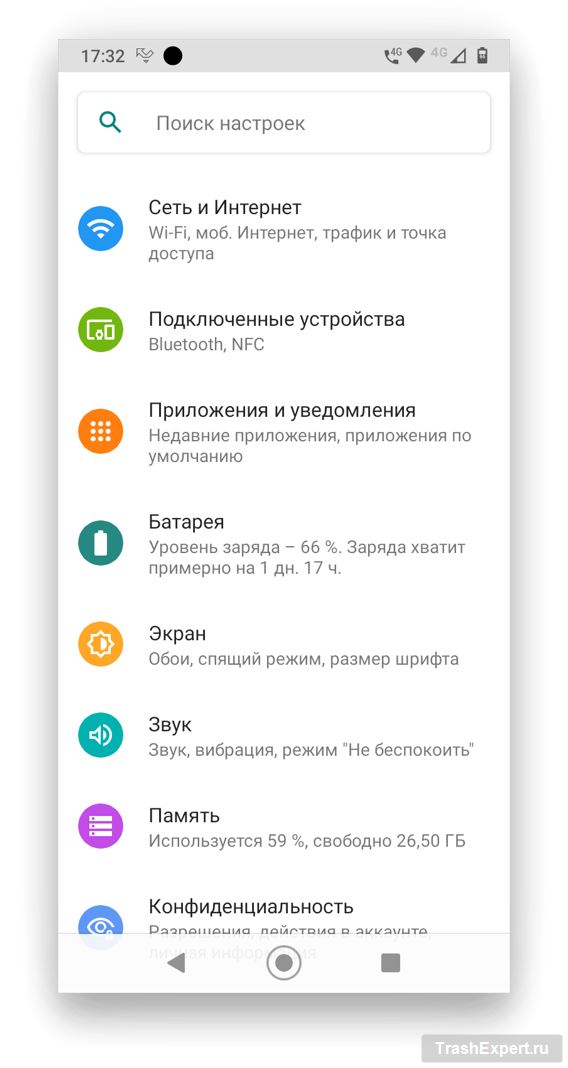
-
Откройте системные настройки.
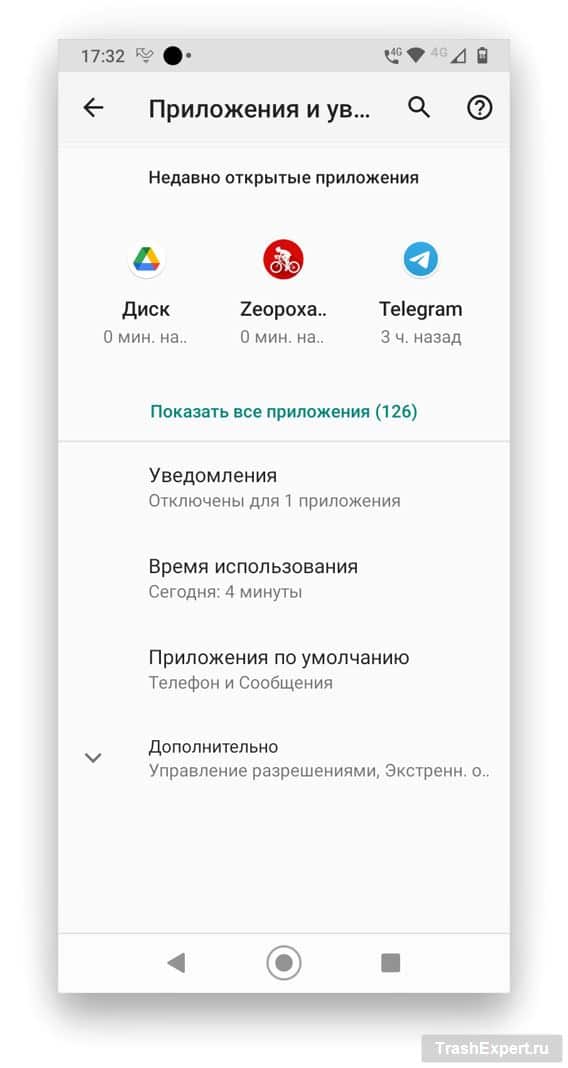
Перейдите в раздел Приложения и уведомления > Показать все приложения.
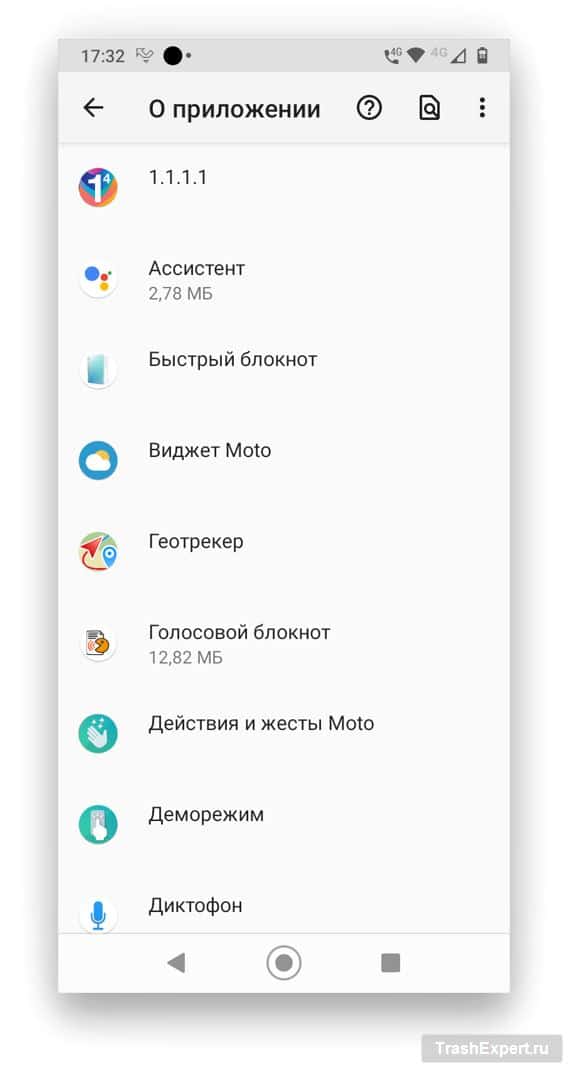
Здесь содержится список установленных на устройстве приложений. Выберите приложение, которое вы хотите почистить.
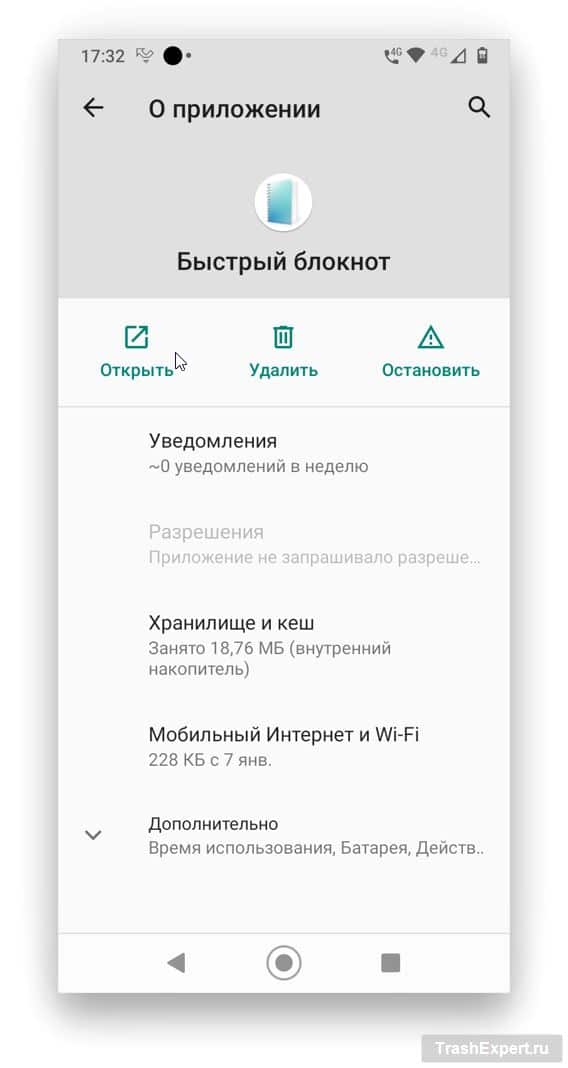
На открывшейся странице нажмите на ссылку «Хранилище и кэш» и на команду «Очистить кэш».
Подобную чистку следует произвести у всех установленных приложений, где возможно, а возможно не везде. После этого нужно очистить данные приложения.
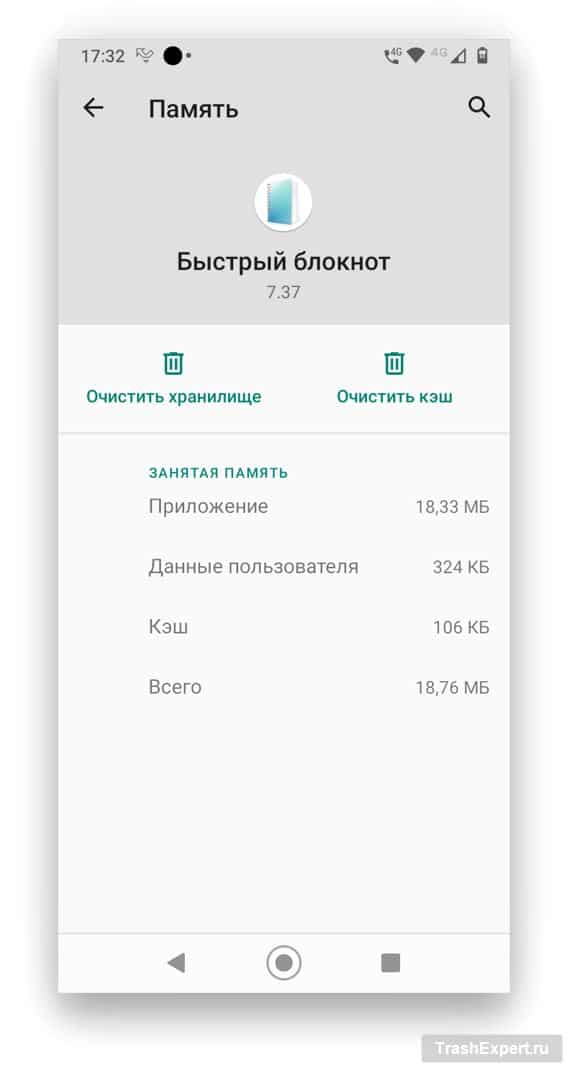
-
Вернитесь в раздел «Хранилище и кэш», выберите предложение и нажмите на команду «Очистить хранилище», затем «ОК».
Как удалять эскизы галереи Android
Android сохраняет эскизы всех находящихся в памяти снимков. Это нужно, чтобы быстрее показывать фотографии в галерее и меньше нагружать процессор и батарею. Эскизы могут занимать много места, поэтому при желании вы можете удалить их.

- Для начала скачайте менеджер файлов, способный показывать скрытые файлы и папки. К числу таких относится приложение Total Commander.
- Запустите его и откройте папку DCIM.
Как отменить подписку Apple Music
Как чистить кэш на Android
Существуют специальные приложения для очистки ненужных файлов. Они показывают, что находится в памяти, и помогают избавиться от кэша. Не все подобные приложения эффективно справляются со своей задачей. Можно порекомендовать установить программы CCleaner или SD Maid, которые оптимизируют хранилище и оперативную память.
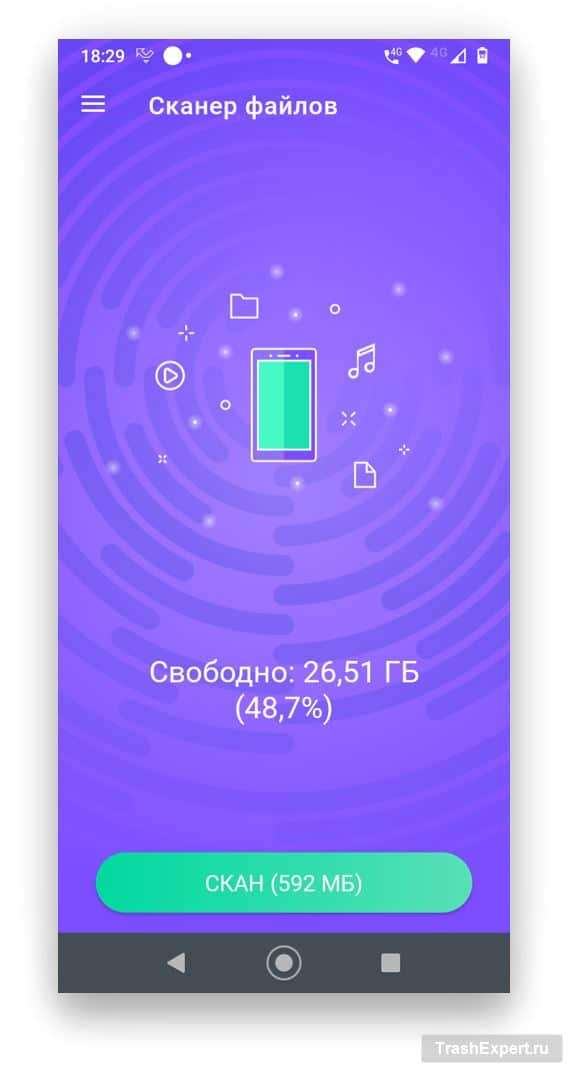
-
Установите и запустите CCleaner, нажмите «Скан». В случае с приложением SD Maid нажмите «Мусор».
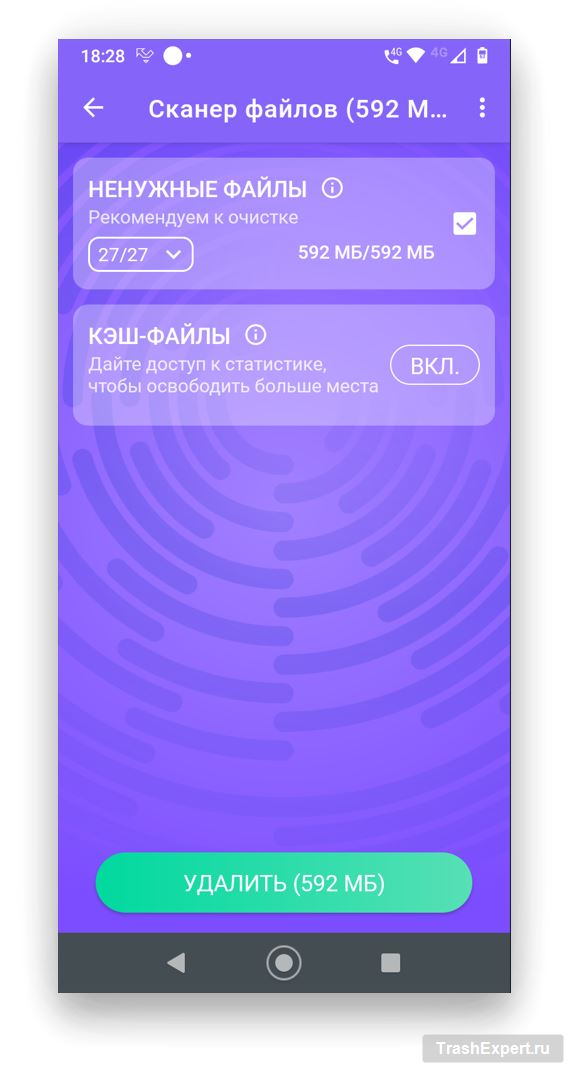
Как сбросить Android-устройство до заводских настроек
Если вы пользуетесь своим Android-смартфоном давно и проведённые выше советы не помогли очистить хранилище, есть более радикальный метод. Всего за год на Android может появиться такой объём системного мусора, с которым не справится ни одно приложение для оптимизации. В таком случае можно выполнить сброс настроек до заводских.
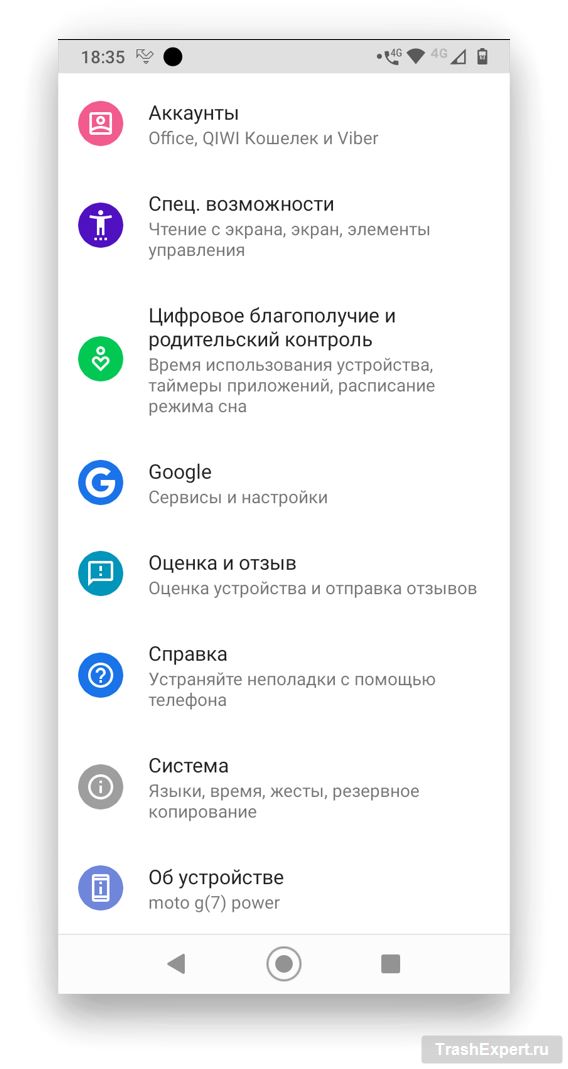
- Выполните резервное копирование необходимых данных.
- Откройте системные настройки и перейдите в раздел Google > Резервное копирование.
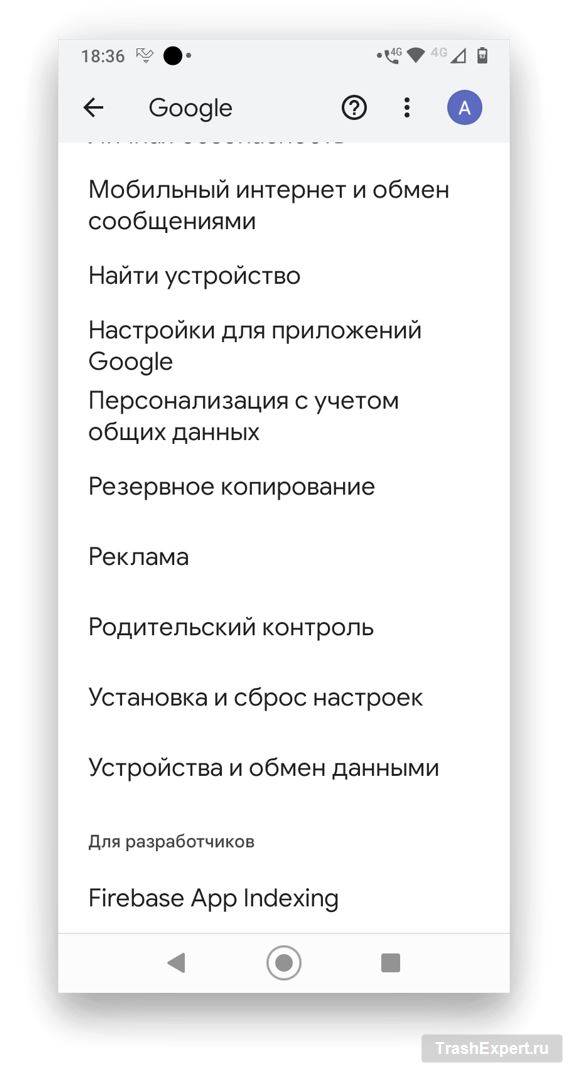
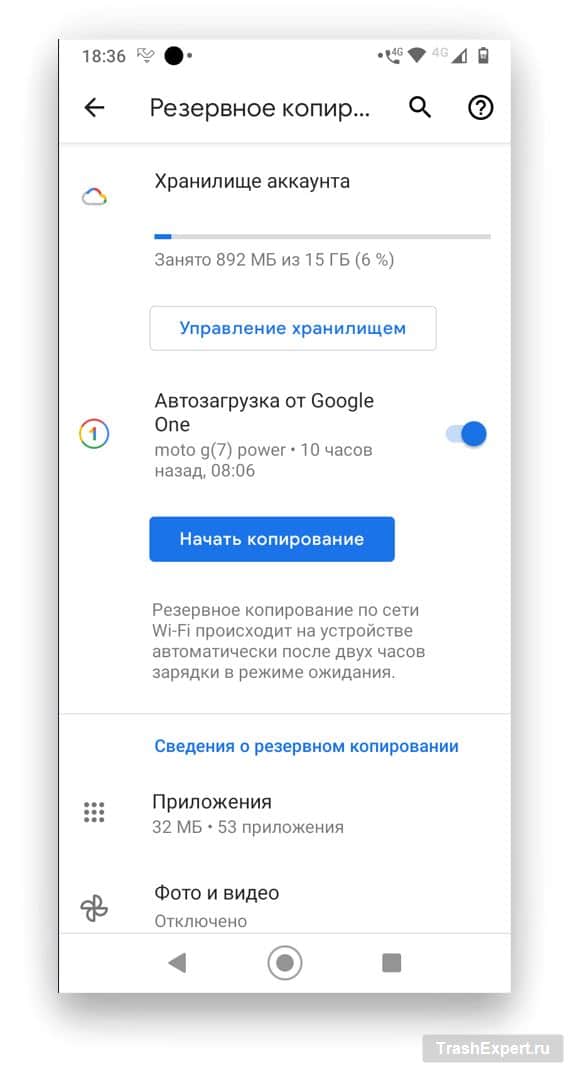
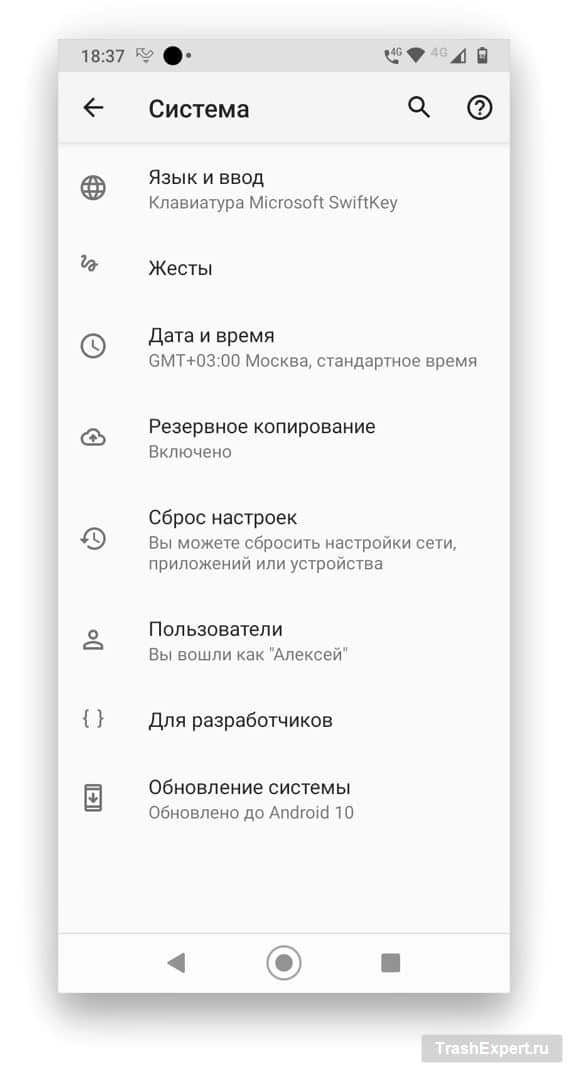
На главном экране системных настроек перейдите в раздел Система > Дополнительно > Сброс настроек.
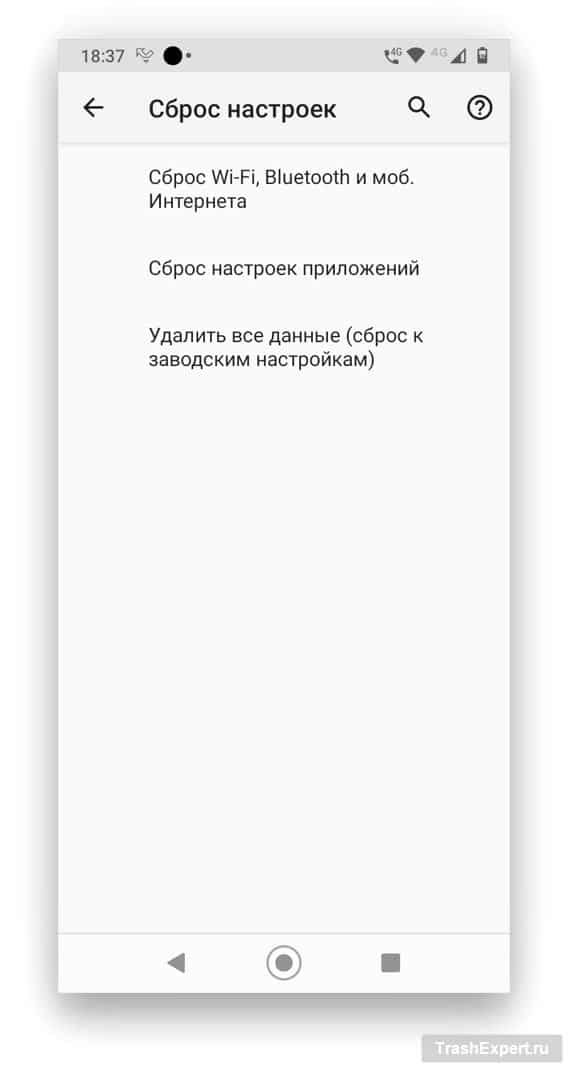
Нажмите «Удалить все данные (сброс к заводским настройкам)».
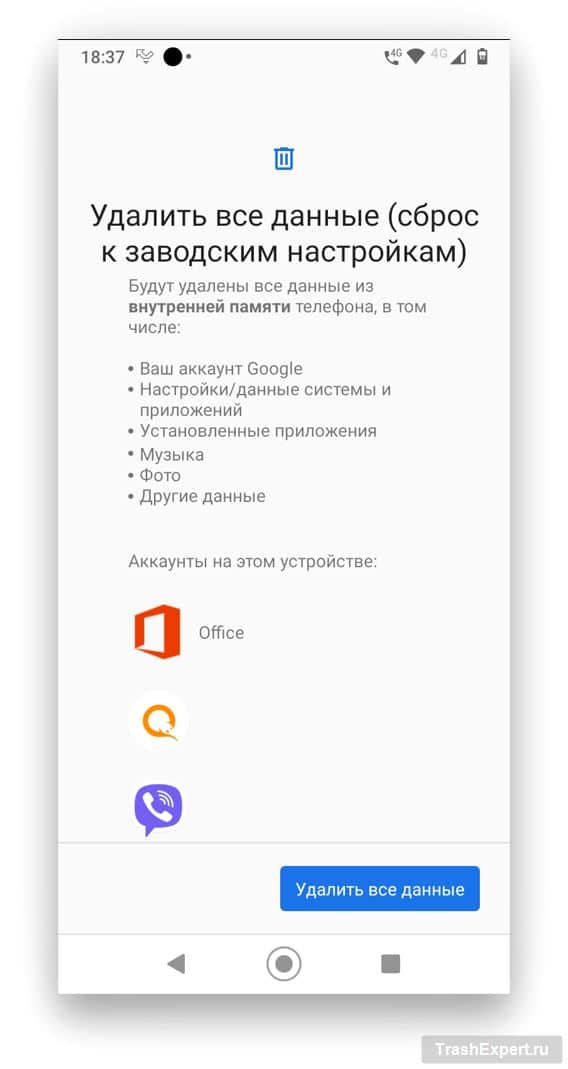
После завершения сброса и перезагрузки устройства войдите в учётную запись Google, подключитесь к сети Wi-Fi, и все данные вернутся на устройство.
Пожалуйста, оцените статью.
Источник: trashexpert.ru
Как удалить прочее на Андроиде
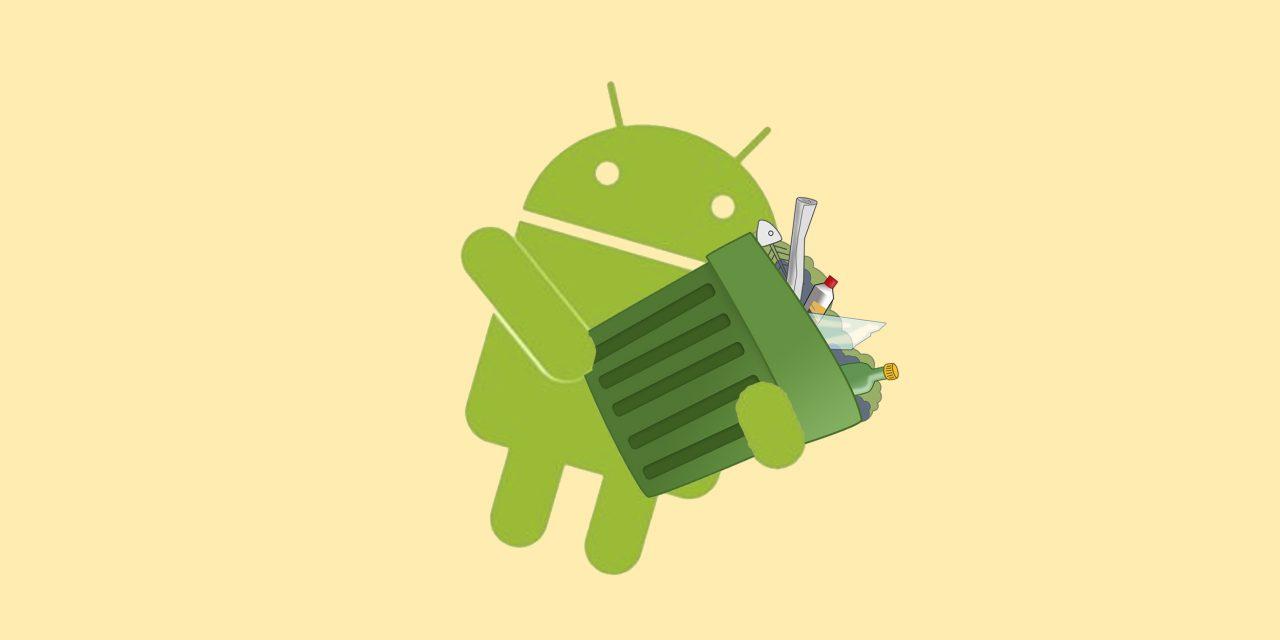
Память телефона – это емкий организм, который пополняется ежедневно пользователем. Даже если тот не использует девайс активно, память все равно забивается и заполняется различным мусором, кэшем, данными программок.
Что такое «Прочее» в памяти телефона Андроид

Несмотря на то, что многие современные девайсы оснащены большим объемом памяти, его все равно может не хватать на расходы пользователя. Проблема переполненной памяти хоть раз появлялась в жизни пользователя. Чтобы её решить, можно воспользоваться очисткой некоторых данных, а также очищением папки «Прочее» на устройстве.
В этом разделе в памяти устройства находятся те файлы, которые занимают установленные приложения. Когда определённая утилита скачивается, она не только занимает определенный объем памяти, но и создает дополнительные данные, которые и располагаются в разделе «Прочее».
Если обобщить, то когда программка активно используется, она накапливает информацию, которая складируется в «Другое». Такая информация может содержать:
- Паспорт приложения;
- Занесенные пользователем данные;
- Кэш;
- Системные файлы.
Когда пользователь постоянно жалуется на то, что у него недостаточно места в памяти устройства, стоит проверить именно этот раздел, так как он отвечает за наличие свободной памяти от приложений, которые, как выяснилось, занимают не только определённые объемы, но и постоянно увеличиваются, пополняются новой информацией.
Также в этом разделе могут храниться такие файлы, которые не нашли «свое» место в системе. Телефон не смог их систематизировать в определенную группку, поэтому и закинул в данный раздел. Если пользователь увлекается скачиванием утилит с интернета, то, скорее всего, именно они могут занимать большие объемы памяти.
В устройстве данный раздел может называться, как и «Прочее», так и «Другое». Суть остается неизменной, ведь оба названия приурочены к одному и тому же блоку в системе и памяти девайса.
Более подробно о том, как устроена память телефона, стоит посмотреть в этом видео
Как очистить «Прочее» на Андроиде вручную
Пользователь может почистить данный раздел в памяти устройства. Сделать это достаточно просто двумя способами: при помощи чистки кэша и удаления определенной папки, о которой стоит поговорить далее. Оба способа отлично работают и подчищают папку на телефоне.
Это ручной способ, который работает только при том условии, что пользователь самостоятельно будет чистить кэш, данные и удалять папки.
Очистить кэш и данные
Очистка кэша не только оптимизирует работу устройства, но и заставляет его работать быстрее, к тому же и освобождает память телефона, тем самым увеличивает пространство для новых утилит и приложений.
Для того, чтобы пользователь смог почистить кэш, можно применить следующий алгоритм:
- Все проходит через настройки системы, поэтому необходимо найти советующую иконку в системе устройства. Она может располагаться как на стартовом экране, так и в определённой папке на устройстве. Все зависит от того, какие настройки применил обладатель девайса. Найдя и перейдя в настройки, стоит найти такой пункт, как «Приложения». Через него кликаем на показ всех утилит;
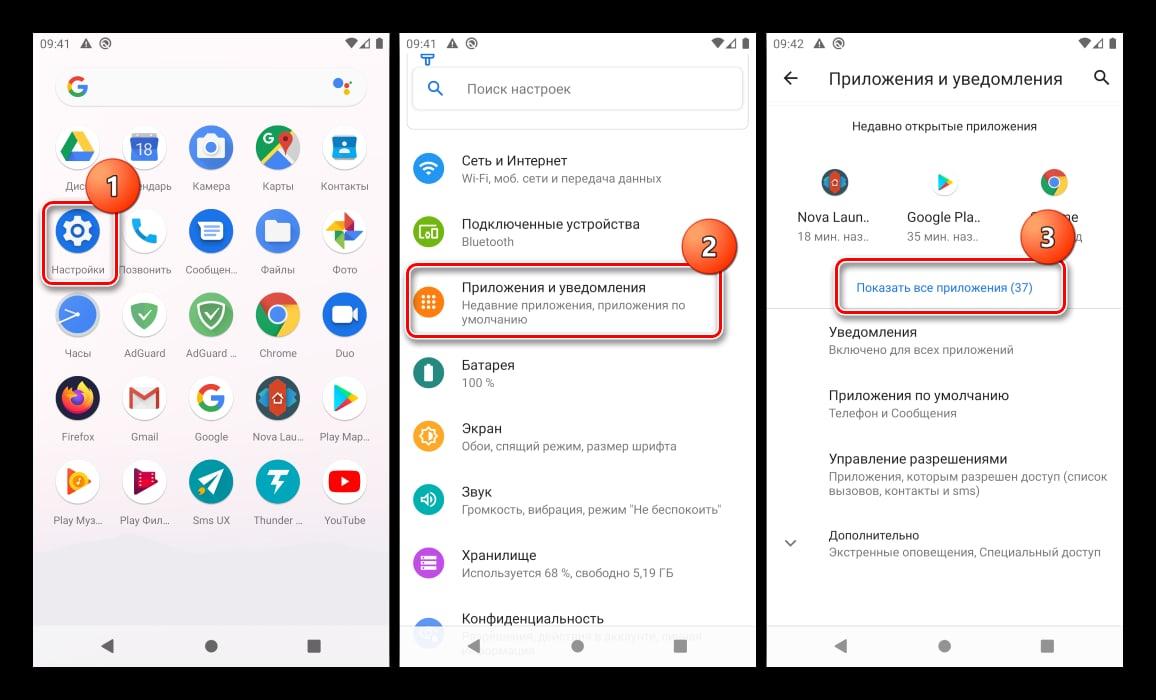
- Появится перечень, в котором стоит выбрать одну из программ. В дальнейшем у этой программы будет очищен кэш. Если пользователь хочет отчистить определённую программку, то находим её;
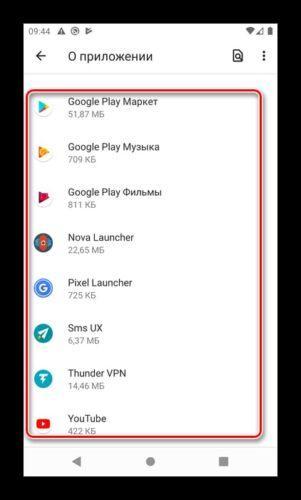
- Теперь тапаем по варианту «Хранилище и кэш». Откроются объемы памяти;
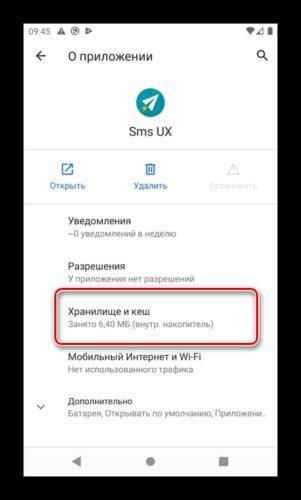
- Кликаем на пункт «Очистить кэш»;

- Это действие стоит повторять до того момента, пока пользователь не очистить весь «мусор» установленных программок.
Не на всех программка можно очистить кэш. Все зависит от настроек и от того, какая утилита установлена.
Это только первый шаг на пути к чистому разделу «Другое». Если пользователь хочет комплексную уборку, то необходимо также очистить данные о программках. Для этого:
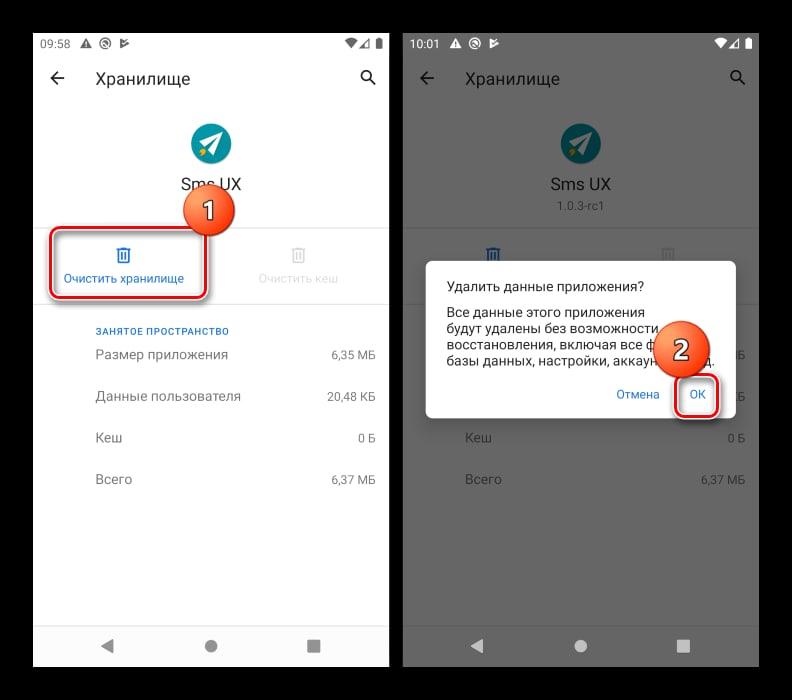
- Открываем тот же раздел под названием «Приложение» и выбираем ту программку, у которой хотелось бы очистить все данные;
- После нахождения такой утилиты, кликаем на неё;
- Теперь необходимо кликнуть на пункт «Очистить хранилище», а после подтвердить свои действия.
Если пользователь все сделал правильно, то раздел «Другое» автоматически станет больше, так как обычно именно информация о том или ином приложении занимает много места.
Очищая данные о приложении, человек удаляет всю ту информацию, которую сгенерировала программка.
Удалить папку .thumbnails
Система телефона устроена таким образом, что она на постоянной основе генерирует эскизы всех картинок, присутствующие на девайсе. Связано это не только с первоначальной настройкой телефона, но и с работой программок.
Такие действия устройства, как правило, занимают драгоценные объемы памяти, поэтому стоит удалять данные эскизы с телефона совсем. Чтобы сделать это, необходимо:
- Скачать приложение под названием ES Проводник;
- После скачивания файла с официальных источников его стоит открыть, установить программку, перейти в её главное меню. В нем необходимо найти пункт «показывать скрытые файлы»;
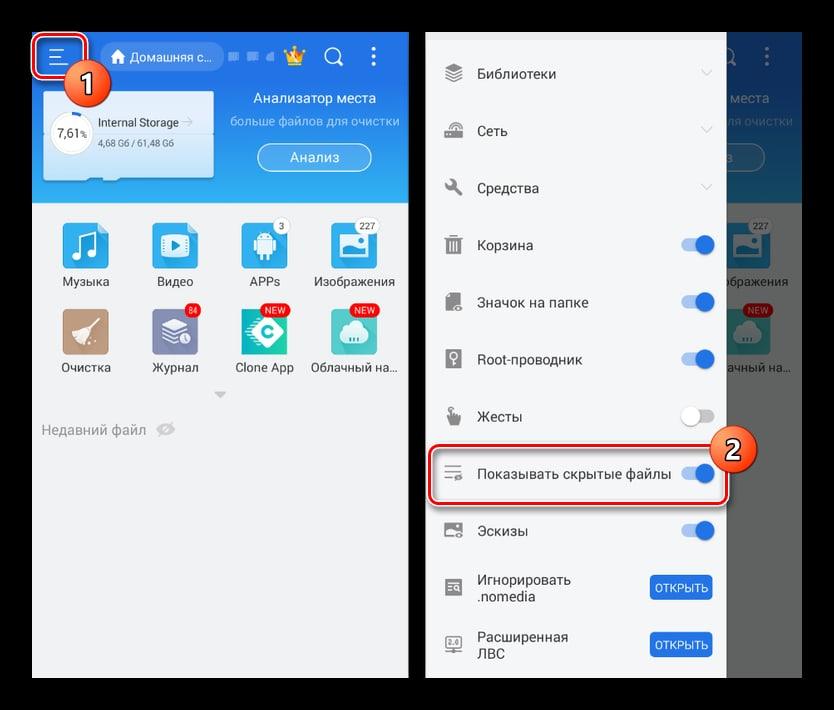
- После этого стоит открыть корневую папку устройство и перейти в раздел DCIM, который отвечает за скрытые файлы;
- Находим каталог под названием «.thumbnails» и зажимаем его. На нижней панели появятся те действия, которые можно с ним выполнить, находим пункт удаления и кликаем на него.
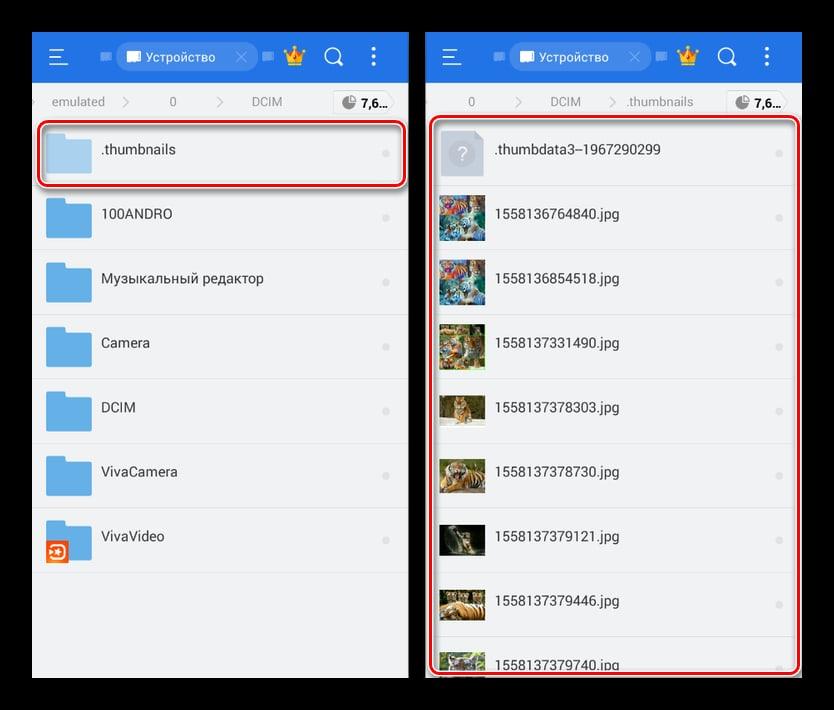
Данное действие поможет полностью и комплексно очистить телефон и его систему, а также освободить раздел «прочее» на устройстве.
Как очистить «Прочее» на Андроид с помощью сброса к заводским настройкам
Сброс к заводским настройкам – это комплексный и верный вариант не только очистить «прочее» на телефоне, но и удалить в принципе все те файлы, которые были на нем. Рискованное действие, которое поможет пользователю очистить все данные.
Прежде чем совершать сброс настроек, человек должен понимать, что данный способ не только очищает «Прочее» на устройстве, но и удаляет все данные и программки, информацию о пользователе. Комплексное очищение системы – то, что будет с телефоном после сброса настроек.
Алгоритм сброса настроек до заводских зависит от того, какая система телефона у пользователя. На отличных друг от друга версиях свой процесс.
Для того, чтобы совершить возврат телефона к первоначальному состоянию, стоит:
- Для начала необходимо открыть настройки на телефоне;
- После этого стоит пролистать до конца или же самостоятельно найти такой раздел как «Восстановление и сброс». Иногда данный раздел может находиться в таком пункте как «Дополнительно»;
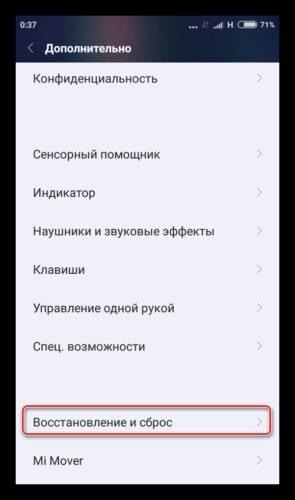
- Из предложенного списка необходимо тапнуть на пункт «Сброс настроек»;
- Пользователь должен подтвердить свои намерения при помощи кнопки «Сбросить настройки».
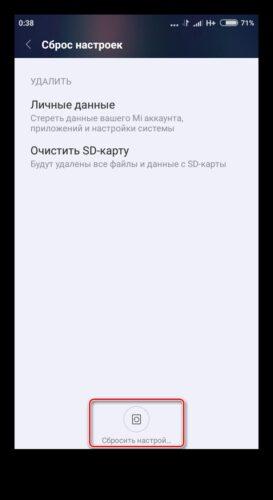
После этого активируется процесс сброса. Пользователь должен после этого перезагрузить телефон. Как правило, это происходит самостоятельно, то есть телефон сам перезагружается. После этого нужно вводить все свои данные заново.
Как удалить прочее на Андроиде с помощью приложений
Существуют различные программки на Андроид, которые специализируются на удалении и очистке телефона. Они анализируют, чем занята память устройства, какие методы устранения проблемы с нехваткой памяти можно применить.
Одна из таких программок – это SD Mail.
- Запускаем программку и кликаем на такой пункт, как «Мусор»;
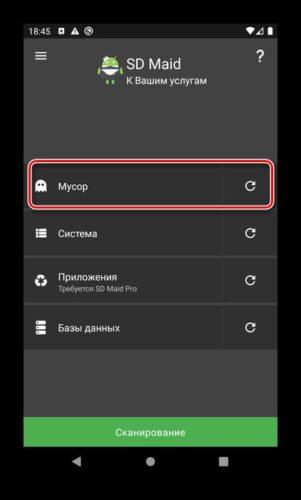
- Программка попросит активации прав Суперпользователя. Стоит разрешить ей это сделать;
- Стоит следовать инструкциям программы, так как она совершает процесс настройки системы для хорошей «уборки»;
- Как только пользователь все настроил, утилита начнет анализировать данные. Ненужные будут помечены при помощи желтого кружка;
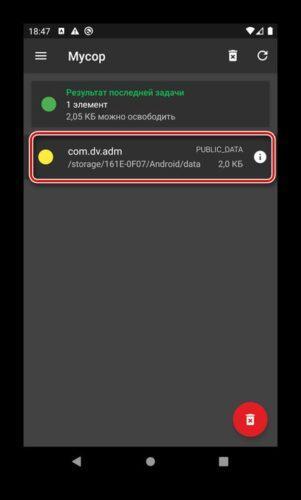
- Чтобы удалить ненужную позицию, необходимо кликнуть на неё и подтвердить удаление соответствующей кнопкой;
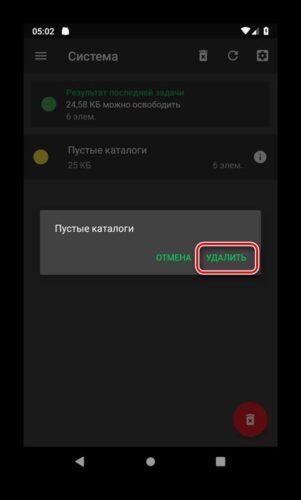
- Если нажать на три полоски, которые активируют главное меню, то можно перейти в раздел «Система», а через неё и в «Приложения». Стоит там также провести уборку.
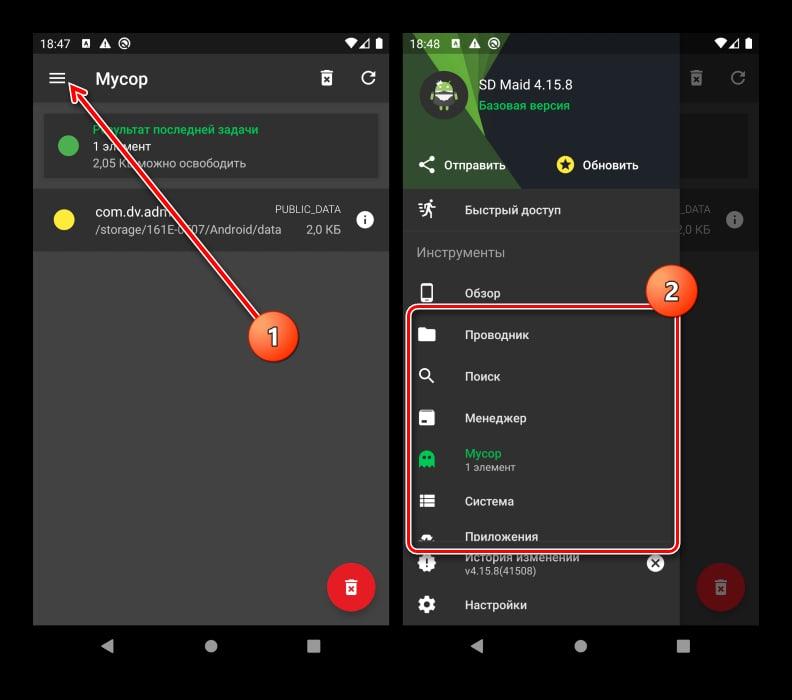
Эта программка позволяет комплексно почистить не только раздел «Другое», но и систему телефона в целом. Такие программки именуются клинерами. На рынке приложений их огромное количество. Пользователь выбирает удобный вариант для себя.
Если ничего не помогло
Если ничего не помогло в отчистке, то стоит обратиться в сервисный центр. Скорее всего в системе телефона находится определённый скрытый вирус, который не позволяет пользователю комплексно почистить раздел, освободить устройство от лишней нагрузки.
Обращение в ремонт – лучший вариант, если даже клинеры и самостоятельная очистка не помогают пользователю увеличить объемы свободной памяти на телефоне.
Несколько лет работал в салонах сотовой связи двух крупных операторов. Хорошо разбираюсь в тарифах и вижу все подводные камни. Люблю гаджеты, особенно на Android.
Задать вопрос
Вопрос эксперту
Как выбрать сервис?
Ремонтный сервис нужно выбирать прежде всего по:
• Положительным отзывам других посетителей;
• Специализации ремонта;
• Стоимости услуг.
Как правило, с такой проблемой работают многие сервисы.
Как работают приложения – клинеры?
Они анализируют память телефона и убирают «пустые» или же ненужные файлы, а после предлагают их удаление.
Что будет после очистки раздела «Прочее»?
Улучшится работа телефона. Он не только станет производительнее, но и будет работать быстрее в несколько раз.
Источник: tarifkin.ru